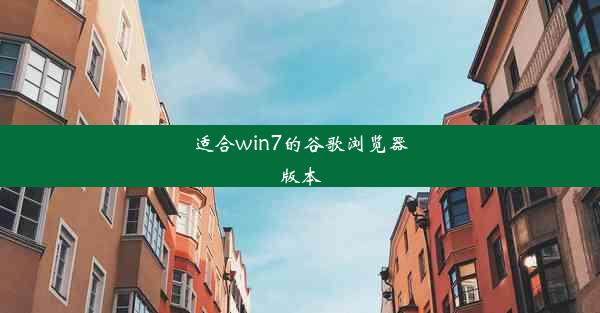谷歌浏览器已拦截网页上的弹出窗口—谷歌浏览器已拦截弹出窗口怎么处理
 谷歌浏览器电脑版
谷歌浏览器电脑版
硬件:Windows系统 版本:11.1.1.22 大小:9.75MB 语言:简体中文 评分: 发布:2020-02-05 更新:2024-11-08 厂商:谷歌信息技术(中国)有限公司
 谷歌浏览器安卓版
谷歌浏览器安卓版
硬件:安卓系统 版本:122.0.3.464 大小:187.94MB 厂商:Google Inc. 发布:2022-03-29 更新:2024-10-30
 谷歌浏览器苹果版
谷歌浏览器苹果版
硬件:苹果系统 版本:130.0.6723.37 大小:207.1 MB 厂商:Google LLC 发布:2020-04-03 更新:2024-06-12
跳转至官网

在互联网的浩瀚宇宙中,我们都是勇敢的探险家,渴望探索每一个角落。有时我们的航行之路会被突如其来的障碍所阻挡。今天,我们就来揭开一个神秘的面纱:谷歌浏览器如何拦截你的弹出窗口,以及如何巧妙地应对这一挑战。
一、弹出窗口:互联网的不请自来的访客
在浏览网页的过程中,你是否曾遭遇过那些突然跳出的广告、问卷调查或是其他信息窗口?这些弹出窗口,就像是互联网中的不请自来的访客,它们打破了我们的阅读体验,甚至有时会干扰我们的正常操作。而谷歌浏览器,作为我们探索互联网的得力助手,它如何应对这些不速之客呢?
二、谷歌浏览器:守护者的职责
谷歌浏览器内置了强大的弹出窗口拦截功能,这是为了保护用户免受恶意软件、垃圾信息和广告的侵扰。当检测到潜在的弹出窗口时,浏览器会自动将其拦截,从而确保用户的网络安全和浏览体验。
有时候,这些拦截行为可能会误伤无辜。比如,一个合法的弹出窗口,可能是你感兴趣的活动通知或是重要的信息提示。这时,如何处理谷歌浏览器拦截的弹出窗口,就成了一个亟待解决的问题。
三、应对策略:解锁被囚禁的窗口
1. 允许特定网站弹出窗口:在谷歌浏览器的设置中,你可以手动允许特定网站的弹出窗口。只需在地址栏右侧点击锁头图标,然后选择允许弹出窗口,即可为该网站开启弹出窗口权限。
2. 调整拦截设置:进入谷歌浏览器的设置,找到隐私和安全部分,然后选择网站设置。在这里,你可以调整弹出窗口的拦截规则,甚至完全关闭拦截功能。
3. 使用扩展程序:如果你需要频繁处理弹出窗口,可以考虑安装一些专门用于管理弹出窗口的扩展程序。这些扩展程序可以帮助你更智能地处理弹出窗口,甚至提供额外的功能,如自动关闭不需要的窗口。
4. 清理恶意软件:有时,弹出窗口的拦截问题可能是由于恶意软件导致的。建议定期进行系统扫描,以清除潜在的恶意软件。
四、掌握工具,驾驭互联网
谷歌浏览器拦截弹出窗口,是为了保护我们的网络安全和浏览体验。掌握这些工具,了解如何应对拦截问题,也是我们驾驭互联网的重要一环。通过合理设置和巧妙使用,我们可以让弹出窗口不再是困扰,而是成为我们探索互联网的得力助手。
在这个充满挑战和机遇的互联网时代,让我们携手谷歌浏览器,共同开启一段安全、舒适的浏览之旅。